Inbox
Inhaltsverzeichnis:
- Aufbewahrungsdauer
- Einreichungsliste
- Detailansicht der Einreichung
- Vorab übertragene Formulare registrieren
Die Inbox ist der Eingangskorb des Benutzers. Andere Benutzer des Mandanten können auf diese nicht zugreifen.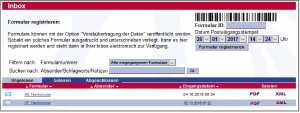
Hier sehen Sie die Übersicht der eingereichten Formulare, können diese filtern und sortieren, sowie direkt auf die Daten (PDF, XML, Anhänge) zugreifen.
In der Inbox finden Sie alle Einreichungen von PDF-Formularen und Assistenten, deren Veröffentlichungskonfiguration mit dem Datensatz des jeweiligen Benutzers personalisiert wurde und bei denen die Option "Eingegangenes Formular in der Inbox aufführen" gewählt wurde.
Aufbewahrungsdauer
Einreichungsliste
Die Liste kann nach Formularnummer und nach Absender/Schlagworten/Notizen gefiltert werden. Mit den Schaltflächen oberhalb der Einreichungsliste wechseln Sie zwischen Einreichungen mit Status ungelesen, gelesen und abgeschlossen.
Spalten der Übersicht:
- Status
- Symbol Payment/Authentifizierung
- Formular (Artikelnummer); Schlagworte
- Absender (Wird aus den Formularfeldern „AS_Name“, „AS_Vorname“, „AS_Name_jur_Person“ übernommen.)
- Eingangsdatum
- Dateien der Einreichung zum Herunterladen (PDF, XML, Anhänge)
Detailansicht der Einreichung
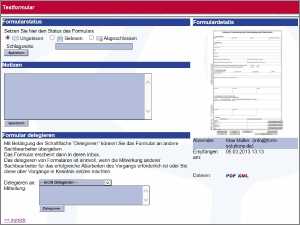
Der Formularstatus unterstützt Sie im Bearbeitungsprozess durch die Einordnung in den entsprechenden Bereich der Einreichungsliste: ungelesen, gelesen oder abgeschlossen.
Er wird aktiv vom Benutzer gesetzt und kann jederzeit wieder geändert werden.
Schlagworte, die Sie hier eintragen, sehen Sie in der Einreichungsliste unter der Artikelnummer. Sie dienen als Suchkriterium.
Die Notizen zur Einreichung werden dauerhaft gespeichert und stehen anderen Benutzern zur Verfügung, denen die Einreichung delegiert wird.
Mit der Funktion Formulare delegieren können Sie die Einreichung in die Inbox eines anderen Benutzers übergeben.
Zum Beispiel, wenn die Mitwirkung anderer Sachbearbeiter für das erfolgreiche Abarbeiten des Vorgangs erforderlich ist oder Sie diese über Vorgänge in Kenntnis setzen möchten.
Vorab übertragene Formulare registrieren
Formulare, die auf Papier eingereicht werden müssen, können vorab auch elektronisch übermittelt werden. Sobald ein solches Formular auf Papier vorliegt, kann es in der Inbox registriert werden und steht dann auch elektronisch zur Verfügung.
Dazu aktivieren sie die Option Vorabübertragung der Daten in der Veröffentlichungskonfiguration.
Anleitung zum Registrieren des Eingangs eines vorab übertragenen Formulars:
- die Formular-ID eingeben
Sie finden die Formular-ID neben dem Barcode auf dem PDF-Formular. - Datum Posteingangsstempel anpassen, wenn nötig
- Schaltfläche Formular registrieren anklicken
- Das Formular steht in der Inbox zur Verfügung.
